如何在 iPhone 和 iPad 上使用 Image Wand 將草圖轉換為圖像
已發表: 2024-11-14Image Wand 是一項 Apple Intelligence 功能,可讓您將草圖轉換為映像,並在 iPhone 和 iPad 上的 Notes 應用程式中進行自訂。您可以使用 Image Wand 根據描述生成圖像,以不同的樣式自訂它們,並使您的筆記在視覺上有吸引力且引人入勝。 Image Wand 目前可用於 iPhone 和 iPad。在本指南中,您將學習如何使用 Image Wand 生成圖像。
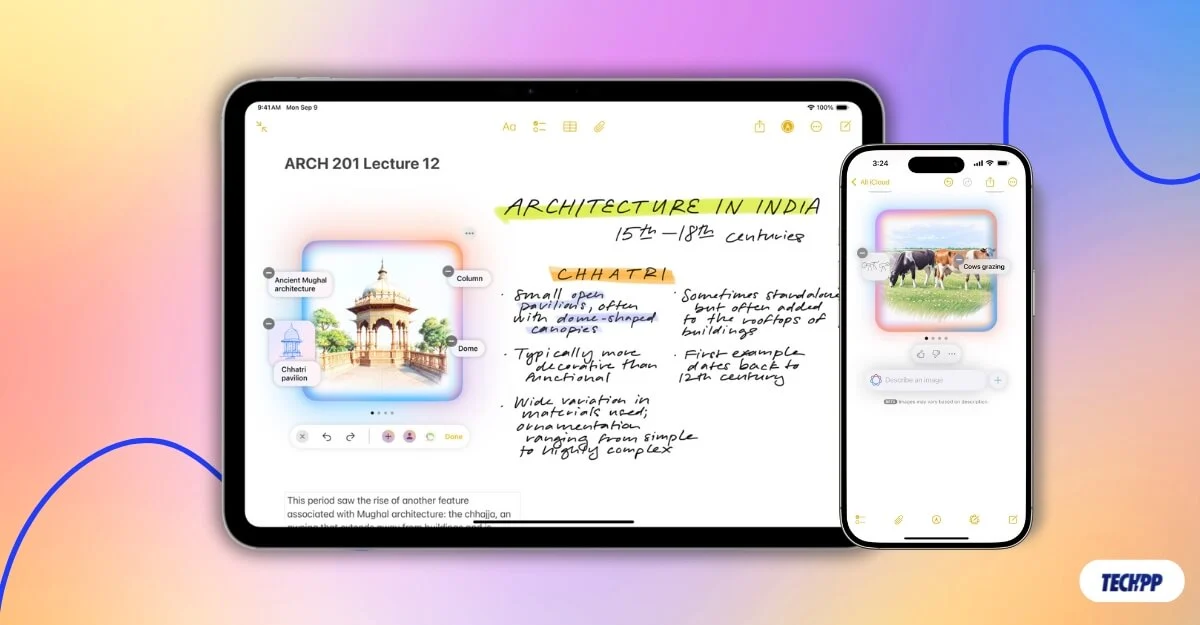
目錄
如何在 iPhone 或 iPad 上取得 Image Wand
若要存取此功能,請確保您的 iPhone 或 iPad 支援 Apple 智慧並更新至 iOS 18.2,並將 iPad 更新至 iPadOS 18.2。圖像魔杖功能處於測試階段,僅適用於美國英語使用者。您可以在 iPad 和 iPhone 上將預設語言設定為美國英語以進行存取。 (當您閱讀本文時,它可能適用於所有國家/地區,並且您可以將您的語言保留為預設語言)。
到達那裡後,您將在 iPad 和 iPhone 上看到新的 Image Play Ground 應用程式。點擊此按鈕並在出現提示時註冊 Beta,或打開 Notes 應用程式並打開工具列。點擊新的魔筆,然後點擊請求早期訪問。
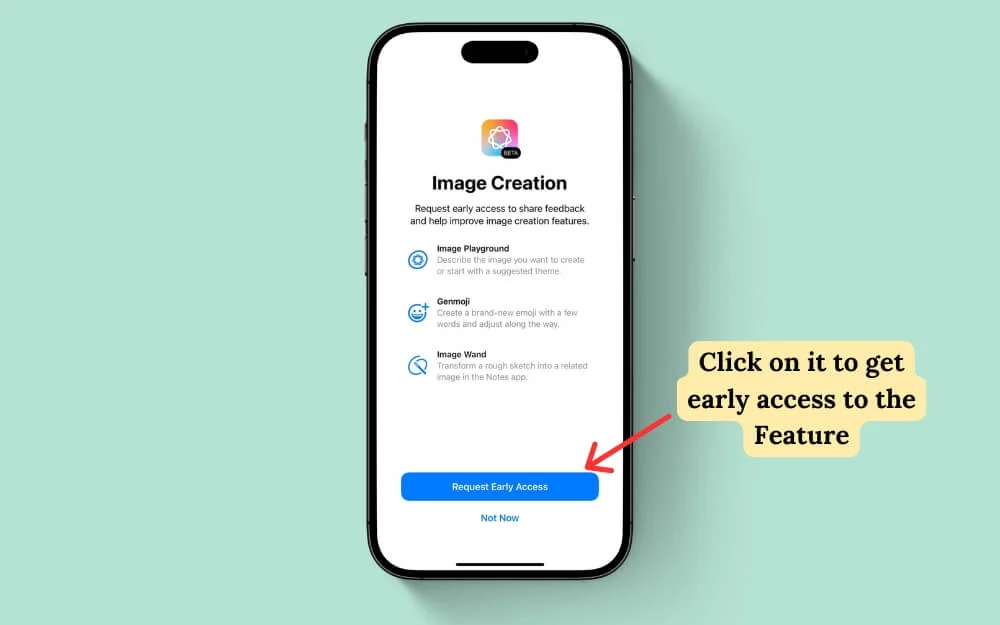
一旦您可以使用 iPhone 和 iPad 上的 Image Wand 功能,它可以執行以下操作:
- 您可以使用 Image Wand 將 Notes 應用程式中的繪圖轉換為 AI 產生的映像。
- 接下來,即使沒有圖紙或草圖,您也可以使用所需的簡單圖像描述從頭開始生成和插入 AI 圖像。
- 最後,您可以根據提示自訂生成的圖像,以調整樣式並選擇不同的選項,例如草圖、插圖,甚至為圖像設定動畫。讓我們詳細了解每個功能以及如何使用它。
如何在 iPad 上使用圖像棒
您可以使用 Image Wand 將繪圖轉換為 Notes 應用程式中的映像。要使用這些功能,請確保您的筆記至少有一張草圖。如果您想要從頭開始生成圖像,請按照以下方法從頭開始生成圖像。
- 打開 iPad 或 iPhone 上的Notes 應用程序,然後選擇要轉換為圖像的草圖。
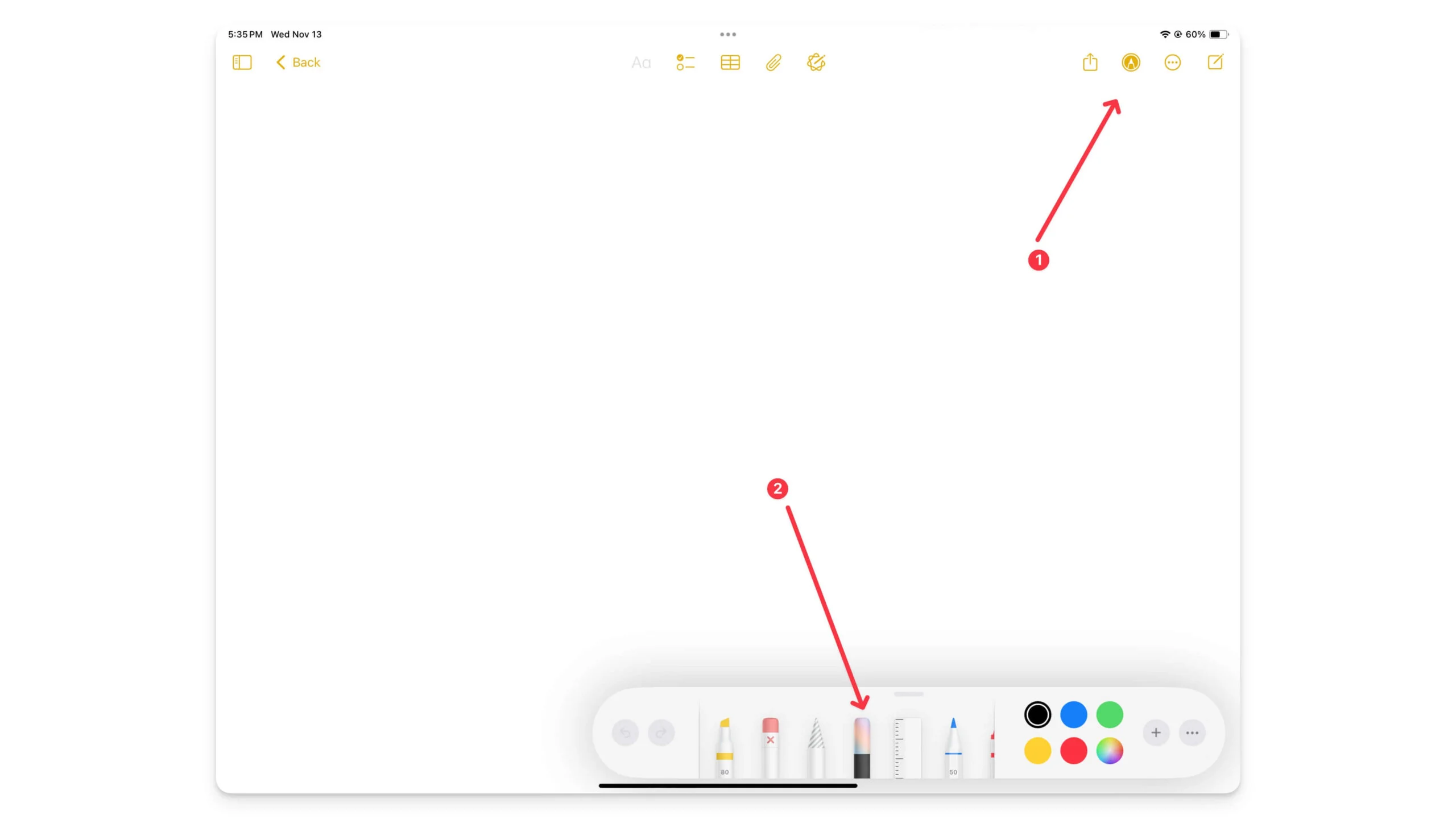
- 在 iPad 上,點擊頂部的鉛筆圖示以開啟工具欄,然後點擊新的彩虹鉛筆,它看起來像鉛筆頂部的魔術橡皮擦。如果您沒有看到此訊息,則表示您的裝置不支援或未啟用 Image Wand。請按照前面的步驟啟用它。
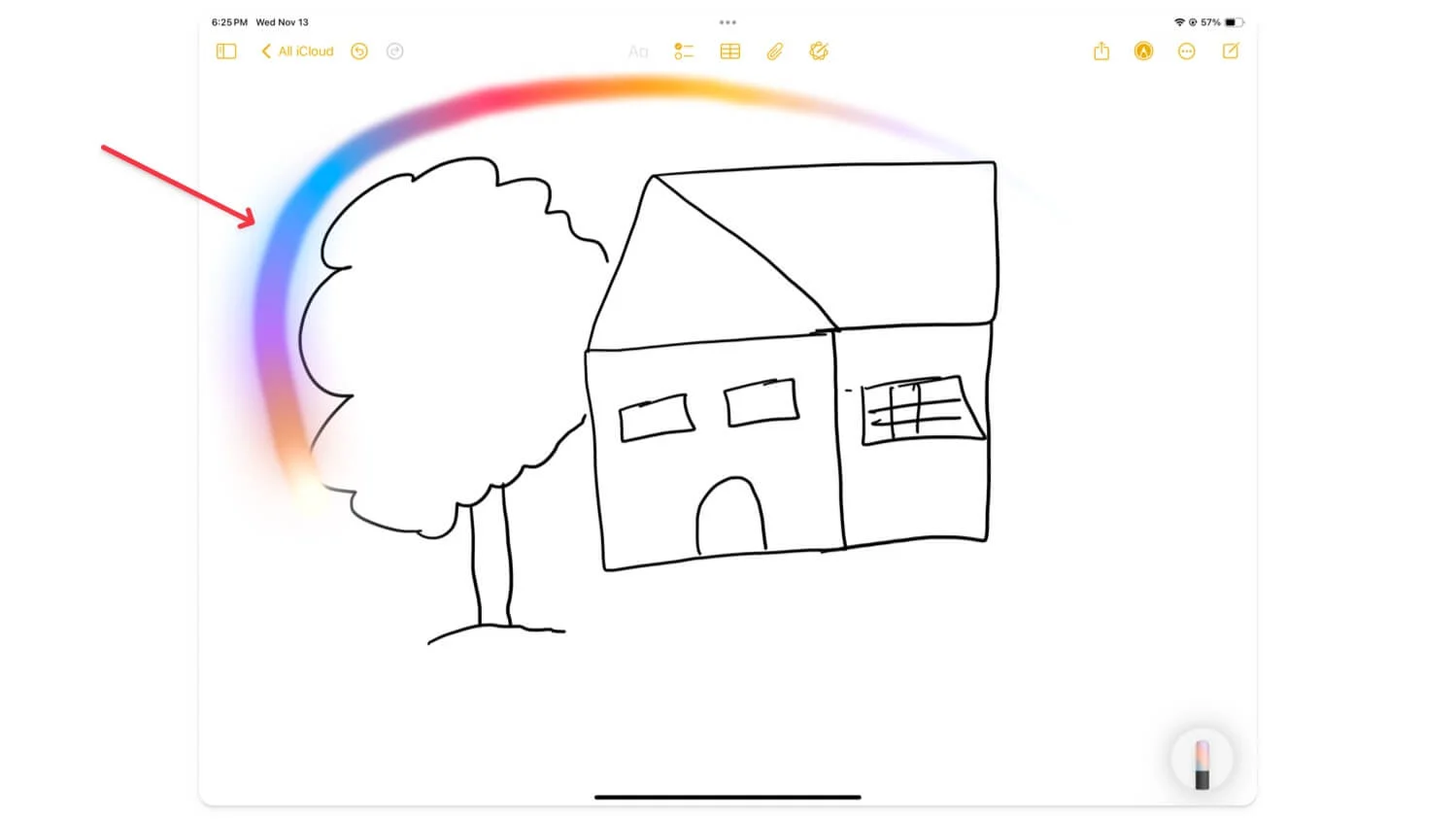
- 到達那裡後,選擇該工具並圈出要轉換為人工智慧生成圖像的圖像。描述修改後點擊上方回車或回車。
如果您沒有粗略的草圖並想從頭開始創建圖像,請打開筆記,在空白處使用 Apple Pencil ,然後畫一個圓圈,如下圖所示。然後,輸入您要為影像產生的描述。
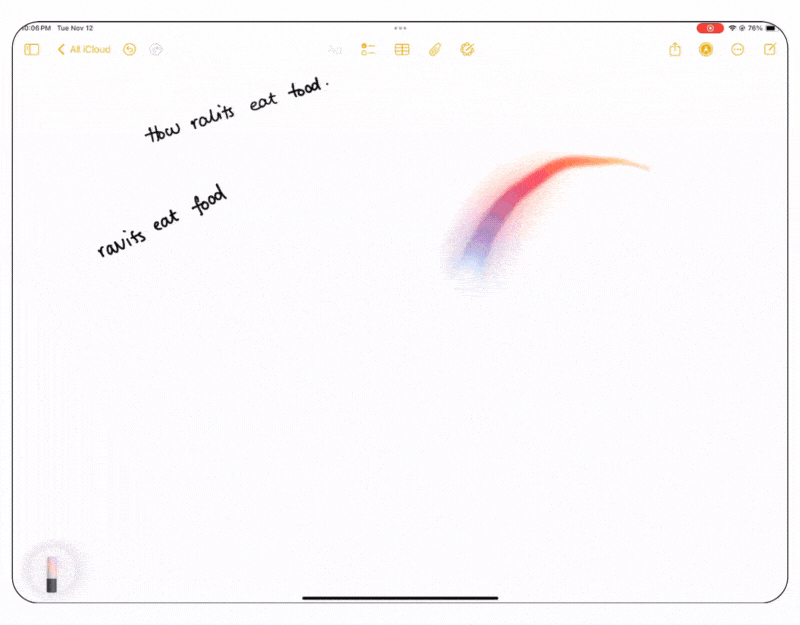
若要自訂生成的圖像,請點擊圖像並點擊編輯按鈕。現在,描述您想要在文字提示中進行的變更。請注意,您最初可能會遇到一些錯誤。
如果這樣做,請繼續嘗試並刪除用於建立第一個影像的先前提示,然後產生一個具有更詳細提示的新提示,這通常會起作用。它還取決於您生成的圖像的複雜性;可能需要幾次提示才能獲得所需的輸出。

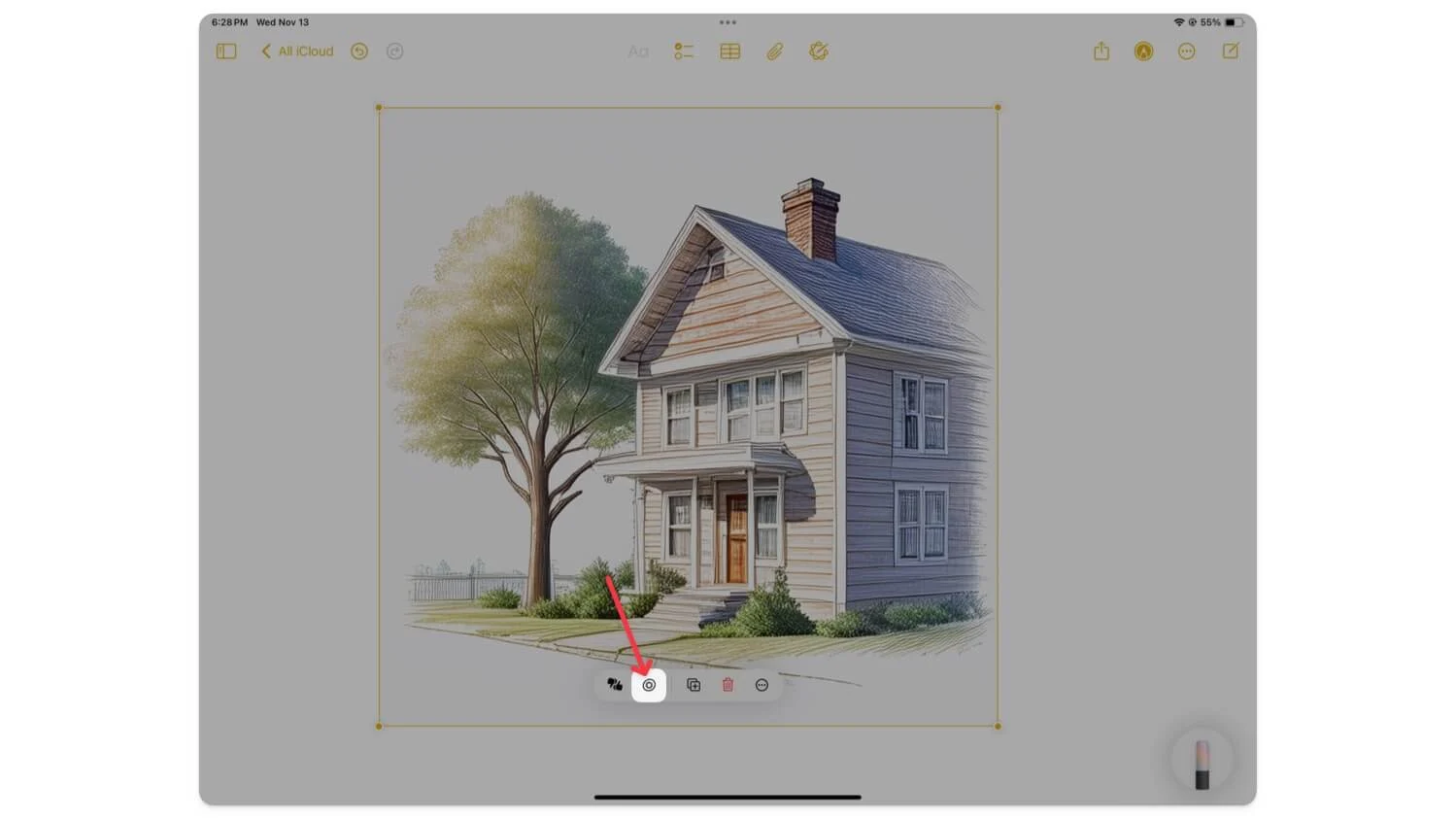
如何在 iPhone 上使用圖像棒
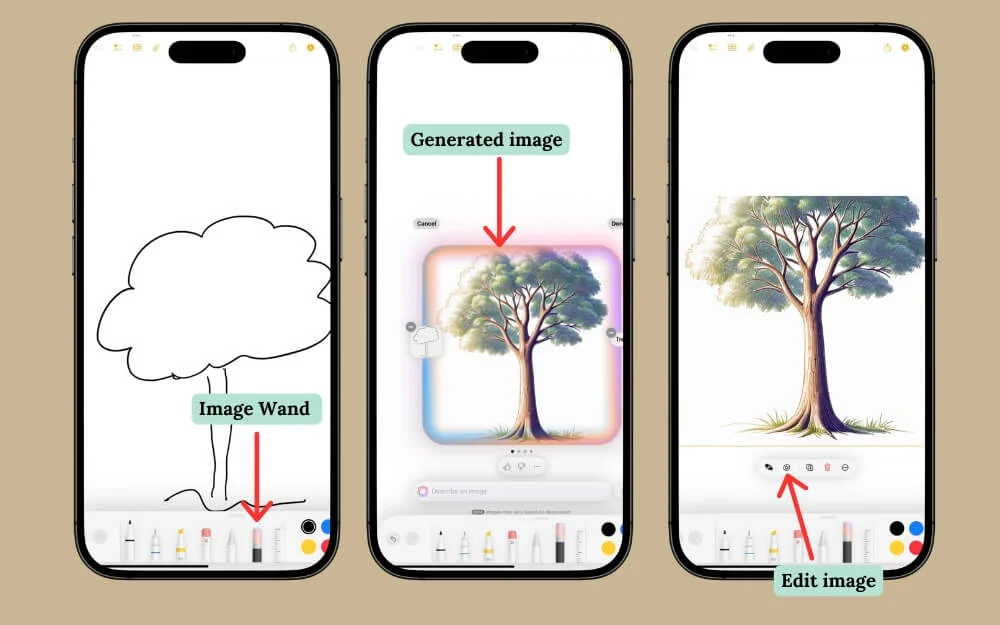
如果您使用 iPhone 15 Pro 或更高版本,請確保您的裝置運行最新的 iOS 18.2 升級。您將在手機上看到一個新的 Image Wand 應用程式;點擊它。完成此操作後,請按照以下步驟在 iPhone 上使用 Image Wand。
打開 iPhone 上的「備忘錄」應用程式。如果您想要將草圖轉換為 AI 產生的圖像,請選擇註釋,打開工具列,選擇圖像棒工具,然後用手指圈出草圖。
描述您想要產生的提示,它會在幾秒鐘內生成圖像。如果遇到任何錯誤,請刪除圖像並重試。生成的圖像將自動插入您的 Notes 應用程式中,並替換為現有的草圖或繪圖。
如果您想從頭開始生成圖像,請選擇空白區域,圈出它,然後輸入您要為該圖像生成的描述,該描述將自動出現在您的筆記中。
若要自訂生成的圖像,請點擊生成的圖像,按一下編輯圖標,然後輸入新的描述。在這裡,您可以建議對圖像進行所需的更改,然後按一下向右箭頭以套用變更。如果您遇到任何錯誤,請刪除先前的提示並產生包含更詳細描述的新圖像。
讓你的筆記更好、更直觀
這些是在 iPhone 和 iPad 上使用 Image Wand 功能的簡單步驟。我總是使用 Apple Notes 來記筆記和拍照。魔杖可以改變遊戲規則,特別是因為它為筆記帶來了很多色彩和創造力,使它們更容易閱讀,更具吸引力。但是,此功能處於測試階段,僅適用於少數設備,並且存在一些小問題。
如果圖像棒無法正常工作,請確保您有清晰的草圖並使用詳細的文字提示來描述您想要的圖像。我希望本指南對您有所幫助。如果您有任何建議,請在下面評論。
在 iPhone 上使用 Image Wand 的常見問題解答
如何解決使用 Image Wand 產生影像時經常出現的錯誤?
Image Wand 目前處於測試階段。由於它是人工智慧功能,因此在生成圖像時可能並不總是獲得所需的結果。根據我的經驗,我在自訂圖像和從頭開始生成圖像時遇到錯誤。您可以重試修復這些錯誤,直到正確為止。它仍處於測試階段,因此沒有保證的方法可以修復它以更好地生成圖像。
將原始草圖轉換為人工智慧生成的圖像後會發生什麼?我可以恢復它嗎?
您可以透過點擊撤消按鈕恢復到原始草圖,這將返回您的草圖,但保留 AI 影像。要完全刪除 AI 圖像,請點擊它並選擇刪除圖標。
是否有任何使用描述性提示以獲得更好圖像結果的具體指南?
Apple 沒有任何使用提示的指南。我經常建議在提示時保持精確,以便人工智慧能夠準確地理解你想要什麼。在這種情況下,在描述您想要的圖像時使用清晰且全面的提示。為了獲得更好的提示,您可以使用 ChatGPT 等工具。
除了「筆記」和「訊息」之外,「圖像棒」功能是否可以在其他應用程式中使用,例如 Keynote 或 Pages?
要在「訊息」等其他應用程式中使用「圖像棒」功能,您可以使用「圖像遊樂場」來產生圖像。我們有關於如何在 iPhone 上使用 Image Playground 的詳細指南。 Image Wand 尚未在 Apple 頁面上提供。您可以使用 Playground 或儲存使用 Image Wand 產生的圖像並將其手動新增至 Apple 頁面。
